Apple vydal nový MacBook Pro, který přináší procesor Intel 8. generace, displej True Tone, Butterfly klávesnici třetí generace a velikost 13 a 15 palců. Pokud si budete nový notebook kupovat, postupujte podle dnešního návodu, jak se na to připravit.
Pokud uvažujete o prodeji vašeho současného počítače Mac, existuje několik věcí, které byste rozhodně měli zkontrolovat.
Jak se připravit na nový MacBook
- Zálohujte Mac.
- Odhlašte se z iCloud, Apple a dalších služeb.
- Zrušte autorizaci zařízení v iTunes a jiném softwaru.
- Přesuňte data do nových počítačů Mac.
- Vymažte data v Macu a znovu nainstalujte macOS.
Pojďme se na to podívat podrobněji:
Krok 1. Zálohujte Mac
Zvláště pokud prodáváte svůj současný MacBook zálohování je důležitý krok. Můžete spustit Time Machine pro zálohování a jakýkoliv pevný disk. Pokud uvažujete o ručním zálohování a obnovení dat do nového MacBooku, můžete také přeskočit Time Machine a přetáhnout důležité soubory na externí disk.
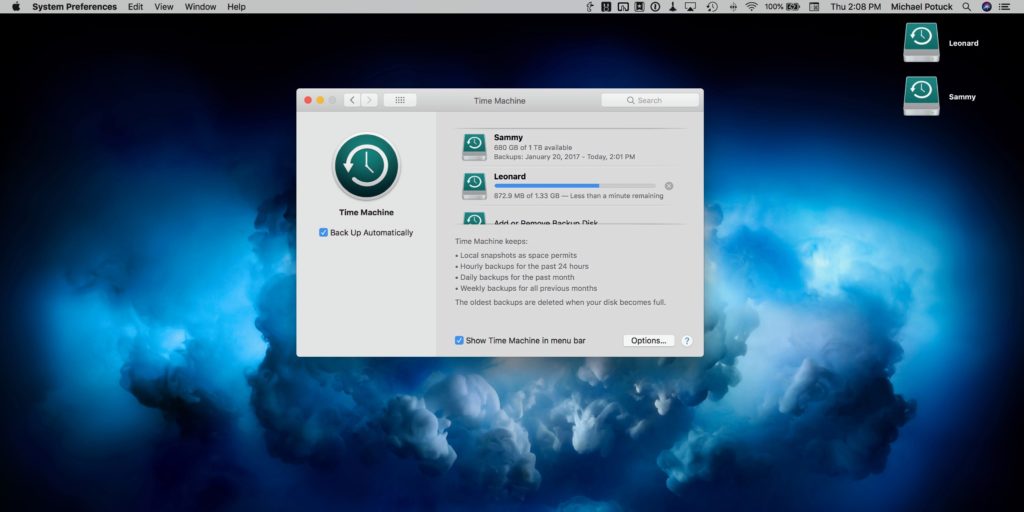
Pokud si nevíte rady, například Segate nabízí externí disky o velikostech 1TB a 2TB formátované pro Mac za 60 nebo 80 dolarů. Dokonce i Samsung nabízí rychlejší externí disk za cenu 100 dolarů.
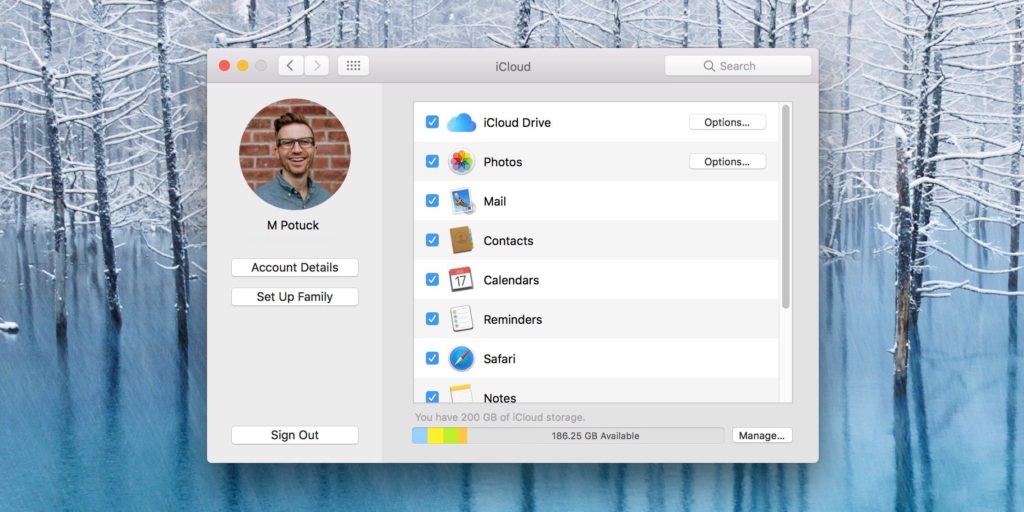
Krok 2. Odhlašte se z iCloud a dalších služeb
Odhlášení z iCloud a služeb Apple je důležité, a to i v případě, že chcete vymazat Mac.
Otevřete Předvolby systému → iCloud → Odhlásit. Nachází se v levém dolním rohu. Nezapomeňte se také odhlásit z aplikace Zprávy a FaceTime, opět v Předvolby systému – Odhlásit.
Krok 3. Zrušte autorizaci zařízení v iTunes a jiném softwaru
Otevřete iTunes a pak v horní části nabídky klikněte na Účet → Autorizace → Zrušit autorizaci tohoto počítače.
Ačkoli to nebudete muset dělat pro předplatný/cloudový software třetích stran, je také vhodné podívat se na vaše aplikace a zkontrolovat, zda je třeba zrušit jakýkoli jiný zakoupený software.
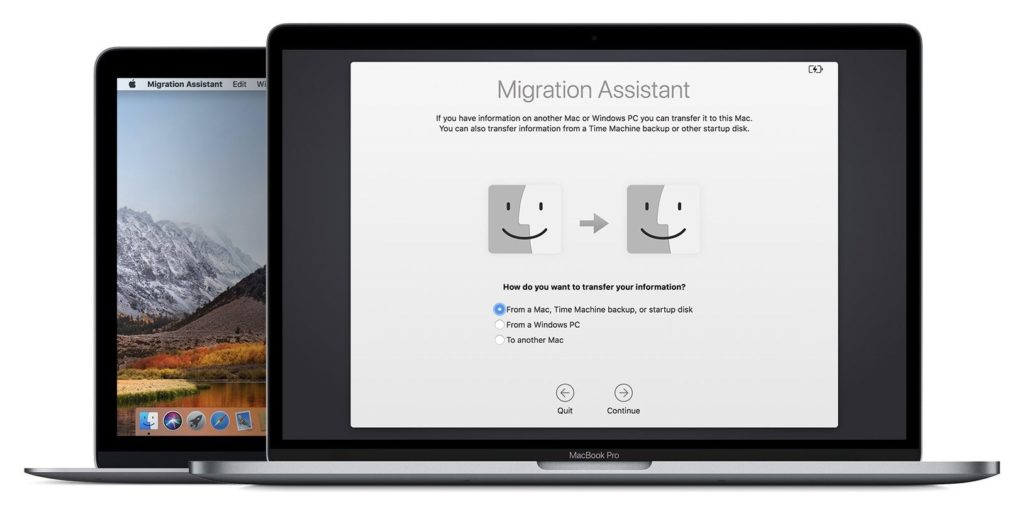
Krok 4. Přenést data na nový Mac
Během procesu nastavení při prvním zapnutí nového počítače MacBook Pro se zobrazí stránka Migration Assistant. Tuto funkci můžete použít k přenesení dat do nového počítače pomocí externích disků.
Krok 5. Vymažte starý Mac a znovu nainstalujte macOS
S novým zařízením, ve kterém máte přenesená všechna data, nebo pokud máte alespoň dvě zálohy v případě že MacBook ještě nevlastníte, jste připraveni vymazat starý Mac. Pokud náhodou vlastníte MacBook Pro 2016 nebo 2017 s Touch Barem, pravděpodobně budete chtít také vymazat data Secure Enclave. Konečně se můžete přihlásit do svého účtu na adrese appleid.apple.com a kliknout na Zařízení a poté vyberte možnost Odebrat.
















